Internet è diventata una necessità per quasi tutti gli utenti. E per accedere a Internet sul tuo dispositivo devi disporre di un browser Web ad alta velocità. Ma a volte la velocità del tuo browser web potrebbe rallentare a causa dell'eccesso di dati memorizzati. Se anche tu stai affrontando problemi simili, non preoccuparti, non sei solo.
La seguente guida spiega come cancellare la cronologia delle ricerche per il tuo browser. Ma prima di applicare i passaggi devi sapere quali sono tutte le informazioni memorizzate sui tuoi browser.
Quali informazioni sono memorizzate nei browser Web?
I seguenti dati vengono memorizzati nella cronologia del browser Web dopo ogni sessione di utilizzo.
Cronologia dei download
Questo è semplicemente un elenco degli elementi che hai scaricato, non i file effettivi. Se hai problemi a trovare i file sul tuo computer, può aiutarti ad aprirli rapidamente. Riscaricare i file è un'altra opzione che hai.
File di cache
Per velocizzare il caricamento della pagina, la cache memorizza localmente copie di immagini e altri componenti. Pertanto, invece di scaricare nuovamente le immagini del sito ogni volta che apri una pagina web che hai già visto, il tuo browser utilizza la cache per recuperarle. Tuttavia, l'eliminazione della cache del browser può aiutare a liberare una notevole quantità di spazio e migliorare la velocità complessiva del dispositivo se sei a corto di spazio di archiviazione.
Biscotti
Queste deliziose stringhe di testo informano i siti Web che conoscono le tue preferenze, mantengono il tuo accesso e aiutano a garantire che il tuo carrello sia pieno anche se chiudi involontariamente la scheda. Inoltre, i cookie di terze parti tengono traccia della tua attività online su numerosi siti Web per presentarti annunci pubblicitari pertinenti. Invece del codice del sito Web stesso, sono spesso incorporati negli annunci pubblicitari visualizzati sui siti Web.
Nel complesso, i cookie di terze parti sono responsabili di praticamente ogni sito Web o app che apri visualizzando contenuti che ti interessavano in precedenza.
PIN e informazioni di accesso
Esistono gestori di password integrati in molti browser. Probabilmente avrai notato che il tuo browser ti chiede il permesso di salvare le tue informazioni di accesso in un database interno ogni volta che accedi a un nuovo sito web. Se accetti, il browser compilerà automaticamente un modulo di accesso la volta successiva che visiterai la pagina utilizzando le tue informazioni. I dati dei moduli di compilazione automatica sono gli stessi.
Compila automaticamente i dati per i moduli
Le informazioni salvate in precedenza, come le informazioni di contatto o i dati della carta di credito, possono essere compilate automaticamente utilizzando il riempimento automatico. Tuttavia, dovrai cancellare le vecchie informazioni dal tuo browser quando cambi carta di credito o ti trasferisci in una nuova posizione.
Impostazioni della pagina web
Questi riguardano le autorizzazioni fornite ai siti Web, come la possibilità di visualizzare o disabilitare le finestre pop-up o consentire l'uso di una videocamera o di un microfono. Inoltre, possono ancora esistere alcune stranezze specifiche del browser, come la necessità di cancellare i dati delle app ospitate nel browser Google Chrome.
Leggi anche: Come cancellare cache e cookie sul browser (PC Windows)
Passaggi per cancellare la cronologia delle ricerche da qualsiasi browser:
La sezione seguente menziona semplici passaggi per eliminare la cronologia delle ricerche, la cache e altri dati di navigazione dal tuo browser web. Abbiamo separato i passaggi per diversi browser per tua comodità. Applica i passaggi per il tuo browser web per eliminare facilmente e rapidamente tutte le ricerche.
Cancella la cronologia delle ricerche da Google Chrome:
Google Chrome è uno dei browser più comunemente utilizzati in tutto il mondo. Ciò è dovuto alla sua semplice interfaccia utente e alla fiducia di Google. Se utilizzi Chrome anche sul tuo dispositivo Windows, Mac, Linux o Android, puoi utilizzare i seguenti passaggi per cancellare la cronologia del browser.
Passaggi per eliminare la cronologia del browser da Chrome per desktop:
Passo 1: Avvia il browser Google Chrome sul tuo dispositivo e fai clic sul menu kebab, ovvero la sezione a tre punti nell'angolo in alto a destra.
Passo 2: Dalle opzioni fai clic su Altri strumenti e poi su Opzione Cancella dati di navigazione.... Altrimenti puoi semplicemente usare i tasti di scelta rapida Ctrl+Maiusc+Canc combinazione di tasti per visualizzare il Cancella dati di navigazione finestra.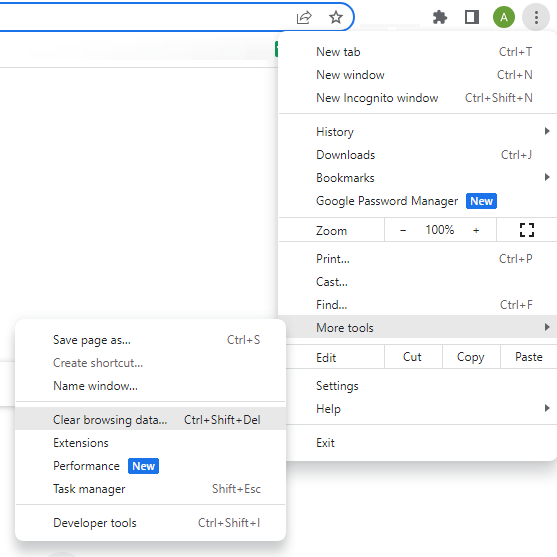
Passaggio 3: Ora dal menu a discesa Intervallo di tempo scegli l'intervallo di tempo per il quale desideri eliminare la cronologia di navigazione.
Passaggio 4: Inoltre puoi anche filtrare la tua eliminazione per cookie, cronologia di navigazione, file di cache, ecc. Se non desideri eliminare nessuno di questi dati, puoi deselezionare la casella di controllo corrispondente.
Per la cancellazione avanzata dei dati del browser utilizzare la sezione Avanzate. Qui seleziona i file o i dati necessari che desideri eliminare e deseleziona la casella per i dati che desideri conservare.
Passaggi per eliminare la cronologia del browser da Chrome per iPhone o dispositivo Android:
Passo 1: Apri Google Chrome sul tuo dispositivo mobile e fai clic sull'icona Kebab (tre punti verticali) in alto.
Passo 2: Ora apri Impostazioni ed espandi il file Privacy e sicurezza opzione.
Passaggio 3: Qui fai clic sull'opzione Cancella dati di navigazione. Dal menu a discesa fare clic su Sempre opzione per rimuovere la cronologia di navigazione dall'inizio.
Inoltre, puoi selezionare i dati rilevanti, ad esempio file di cache, cookie o altre opzioni.
Leggi anche: Come cancellare la cache e i cookie di Safari su Mac
Cancella la cronologia delle ricerche da Safari:
Se utilizzi un dispositivo Apple iPhone, iPad o Mac, il tuo browser predefinito è Safari. Per cancellare la cronologia delle ricerche utilizzare la seguente serie di istruzioni.
Passaggi per eliminare tutte le ricerche su iPhone o iPad
Passo 1: Apri l'applicazione Impostazioni sul tuo dispositivo e passa a Safari nella sezione App.
Passo 2: Scorri verso il basso e individua l'opzione Cancella cronologia e dati del sito Web e fai clic su di essa per aprirla.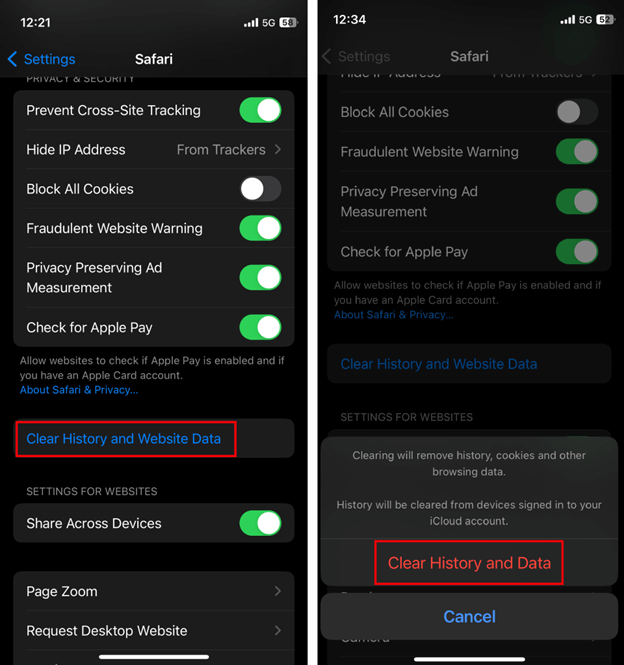
Passaggio 3: Conferma l'eliminazione tramite l'opzione Cancella cronologia e dati.
Passaggi per eliminare la cronologia del browser su Mac
Passo 1: Apri Safari sul tuo dispositivo Mac e fai clic sulla scheda Cronologia.
Passo 2: Ora fai clic sul Cancellare la cronologia opzione. Qui conferma l'eliminazione con l'opzione Cancella cronologia.
Passaggio 3: Fare clic su Tutta la cronologia per rimuovi tutta la cronologia del browser dal mac dall'inizio.
Cancella la cronologia delle ricerche da Internet Explorer
Se stai ancora utilizzando il browser Internet sul tuo computer, puoi utilizzare i seguenti passaggi per eliminare la cronologia delle ricerche.
Passo 1: Avvia Internet Explorer e fai clic sulla scheda Menu. Inoltre, seleziona l'opzione Sicurezza.
Passo 2: Ora fai clic sull'opzione Elimina cronologia esplorazioni. Oppure usa semplicemente i tasti di scelta rapida Ctrl+Maiusc+Canc scorciatoia.
Passaggio 3: Controlla la sezione Cronologia e quindi fai clic sul pulsante Elimina. Includere o rimuovere i file che si desidera eliminare o conservare come cookie, cache, ecc.
Cancella la cronologia delle ricerche da Edge
Se stai utilizzando il browser Edge sul tuo dispositivo Windows o Mac, usa il set di istruzioni sottostante per eliminare tutte le ricerche.
Passo 1: Esegui il browser Microsoft Edge sul tuo sistema e fai clic sui tre punti verticali in alto.
Passo 2: Ora fai clic su Cancella dati di navigazione e seleziona i dati che desideri eliminare. Deseleziona i file che desideri conservare.
Passaggio 3: Una volta completata la selezione del file, fare clic sul pulsante Cancella ora.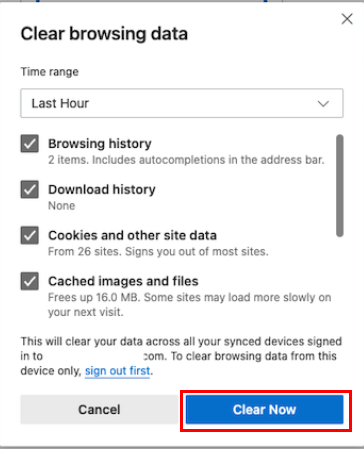
Cancella la cronologia delle ricerche da Mozilla Firefox
Se ti stai chiedendo come eliminare la cronologia delle ricerche sul tuo browser Web Mozilla Firefox, le seguenti istruzioni sono per te. Applica i passaggi seguenti per cancellare facilmente la cronologia del browser di Mozilla Firefox.
Passo 1: nel tuo browser fai clic sulle tre linee verticali e apri Cronologia.
Passo 2: Ora premi l'opzione Cancella cronologia recente e seleziona Tutto nella sezione Cronologia temporale.
Deseleziona i dati che desideri conservare e non eliminare dalla cronologia di navigazione. Questi possono essere dati del browser, cookie, cache, dati di accesso o dati del sito web.
Cancella la cronologia delle ricerche su qualsiasi browser: FATTO
Questo ci porta alla fine della nostra guida su come cancellare la cronologia delle ricerche da qualsiasi browser. Speriamo che i passaggi precedenti abbiano aiutato con lo stesso. Tuttavia, se riscontri ancora problemi o domande, non esitare a contattarci nella sezione commenti qui sotto. Se hai trovato utile la guida, iscriviti al nostro blog per ulteriori guide ed elenchi tecnici. Inoltre, per non perdere mai notizie e aggiornamenti tecnologici, seguici su Facebook, Pinterest, Instagram e Twitter.